7 طرق بسيطة لجعل هاتف سامسونج الخاص بك يبدو أقل مللاً

ليس بالضرورة أن يبدو هاتف سامسونج جالاكسي الفاخر مطابقًا تمامًا لأي هاتف آخر في السوق. مع بعض التعديلات البسيطة، يمكنك جعله أكثر خصوصية وأناقة وتميزًا.
كما هو الحال مع أي تقنية جديدة ، كان الناس متشككين في الغالب بشأن أجهزة التلفزيون الذكية. ولكن مع توسع الأجهزة المحمولة الذكية ، سرعان ما أدرك الناس أن أجهزة التلفزيون الذكية مريحة بنفس القدر. بالطبع ، يتم تحميل جميع أجهزة التلفزيون الذكية بنظام تشغيل من نوع ما.

كعلامة تجارية تلفزيونية شهيرة (من بين أمور أخرى) ، دخلت Toshiba في شراكة مع Amazon لدمج Fire TV في أجهزة التلفزيون الخاصة بها. لا تحصل على تلفزيون ذكي فحسب ، بل تحصل أيضًا على نظام بث متكامل. مع وجود العديد من الميزات المتقدمة في متناول يدك ، فليس من غير المألوف أن يشعر الناس بالحيرة بشأن بعض الخيارات الأساسية. ربما يكون أحد هذه الخيارات هو اختيار اللغة.
تغيير اللغة على تلفزيون Toshiba الخاص بك
على الرغم من أن هذا قد يبدو بسيطًا للغاية ، إلا أن هناك أوقاتًا لا يكون فيها هذا هو الحال. أحد السيناريوهات الشائعة هو إذا كان الطفل سيلعب بجهاز التحكم عن بُعد ويغير اللغة ، عن طريق الخطأ أو عن قصد. ماذا ستفعل إذا كنت تتحدث الإنجليزية كلغة أم وكان التلفزيون الخاص بك باللغة الروسية؟ أو ربما صيني؟
في هذه الحالة ، سيكون من الرائع أن تعرف قائمة إعدادات التلفزيون عن ظهر قلب. لسوء الحظ ، هذا ليس هو الحال في معظم الحالات. ولكن ، قبل الشروع في هذا السيناريو الأكثر تعقيدًا ، دعنا نغطي الأساسيات أولاً. إذا كانت اللغة الافتراضية هي الإنجليزية ، فإن تغيير اللغة إلى شيء آخر أمر بديهي تمامًا.

مع هذا بعيدًا ، دعنا نرى كيفية تغيير اللغة إذا كنت لا تستطيع قراءة أو فهم كلمة من هذه القائمة البديهية.
مشكلة شائعة مع Toshiba Fire Smart TV
مع تزايد شعبية Amazon Fire TV ، قررت شركة البيع بالتجزئة العملاقة عبر الإنترنت الدخول في شراكة مع مصنعي أجهزة التلفزيون. إنها طريقة تستخدمها Amazon لدفع خدماتها من خلال دمج FireTV في العديد من أجهزة التلفزيون الذكية ، والتي بدورها يجب أن تحدد المربع وتوفر المزيد من الخيارات للمستهلكين.
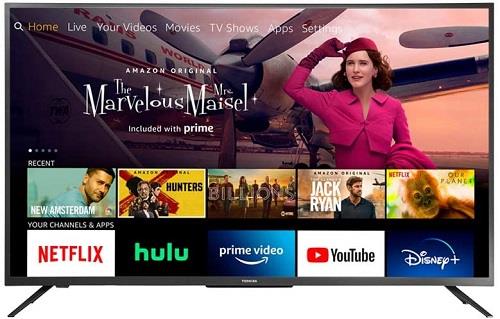
لسوء الحظ ، قد لا يكون دمج Fire TV سلسًا كما تعتقد. على سبيل المثال ، اشتكى المستخدمون من أن جهاز التحكم عن بُعد قد يتوقف عن العمل بعد إعادة ضبط المصنع. يمكنهم تشغيل التلفزيون بجهاز التحكم عن بُعد والوصول إلى قائمة اختيار اللغة. لكن هذا كل شيء. ماذا يمكنك أن تفعل إذا واجهت هذا؟
التوصية الرسمية هي إيقاف تشغيل التلفزيون ، وفصله عن مقبس الحائط ، وتركه يجلس لمدة عشر دقائق. قد ترغب أيضًا في إخراج البطاريات من جهاز التحكم عن بُعد أثناء وجودك فيه. شيء آخر هو الضغط على كل زر على جهاز التحكم عن بعد ثلاث مرات. سيضمن هذا عدم توقف أي من الأزرار.
بعد عشر دقائق ، أعد البطاريات إلى جهاز التحكم عن بُعد ، وقم بتوصيل التلفزيون ، وشغّله. عندما تظهر قائمة اختيار اللغة ، اضغط مع الاستمرار على زر "الصفحة الرئيسية" في جهاز التحكم عن بُعد لمدة 60 ثانية. انتظر صوتًا ثم اضغط على الزر "تحديد" على جهاز التحكم عن بُعد. سيؤدي هذا إلى إيقاظ جهاز التحكم عن بُعد وستتمكن من استخدام التلفزيون مرة أخرى.
إذا لم يساعد ذلك ، يمكنك أيضًا محاولة إعادة تعيين جهاز التحكم عن بُعد نفسه. أولاً ، قم بتشغيل التلفزيون واضغط على جهاز التحكم عن بعد مع الاستمرار في الضغط على الأزرار "Down" و "Left" و "Menu" في نفس الوقت لمدة عشر ثوانٍ. بعد ذلك ، يجب أن تكون قادرًا على استخدام جهاز التحكم عن بُعد دون أي مشاكل.
توشيبا الخاص بك بلغتك
نأمل أن تكون قد تمكنت من تغيير اللغة على تلفزيون Toshiba الخاص بك. الآن يمكنك ممارسة لغة أخرى وما شابه. ولن تقلق بشأن عبث أطفالك بجهاز التحكم عن بُعد. يمكنك ببساطة العودة إلى لغتك في أي وقت إذا لزم الأمر.
هل تمكنت من تغيير اللغة على تلفزيون Toshiba الخاص بك؟ هل سبق لك أن واجهت أي مشاكل مع جهاز التحكم عن بعد الخاص بالتلفزيون غير المستجيب؟ يرجى مشاركة خبراتك في قسم التعليقات أدناه.
ليس بالضرورة أن يبدو هاتف سامسونج جالاكسي الفاخر مطابقًا تمامًا لأي هاتف آخر في السوق. مع بعض التعديلات البسيطة، يمكنك جعله أكثر خصوصية وأناقة وتميزًا.
بعد أن سئموا من نظام التشغيل iOS، تحولوا أخيرًا إلى هواتف Samsung، وليس لديهم أي ندم على هذا القرار.
تتيح لك واجهة ويب حساب Apple في متصفحك عرض معلوماتك الشخصية، وتغيير الإعدادات، وإدارة الاشتراكات، والمزيد. ولكن في بعض الأحيان، قد لا تتمكن من تسجيل الدخول لأسباب متعددة.
سيساعدك تغيير DNS على iPhone أو تغيير DNS على Android في الحفاظ على اتصال مستقر وزيادة سرعة اتصال الشبكة والوصول إلى المواقع المحظورة.
عندما تصبح ميزة "العثور على موقعي" غير دقيقة أو غير موثوقة، قم بتطبيق بعض التعديلات لجعلها أكثر دقة عندما تكون هناك حاجة إليها بشدة.
لم يتوقع الكثير من الناس أبدًا أن تصبح الكاميرا الأضعف في هواتفهم سلاحًا سريًا للتصوير الإبداعي.
الاتصال قريب المدى هو تقنية لاسلكية تسمح للأجهزة بتبادل البيانات عندما تكون قريبة من بعضها البعض، عادة في غضون بضعة سنتيمترات.
قدمت Apple ميزة "الطاقة التكيفية"، التي تعمل جنبًا إلى جنب مع وضع الطاقة المنخفضة. كلاهما يُطيل عمر بطارية iPhone، لكنهما يعملان بطرق مختلفة تمامًا.
مع تطبيقات النقر التلقائي، لن تحتاج إلى القيام بالكثير عند لعب الألعاب أو استخدام التطبيقات أو المهام المتاحة على الجهاز.
اعتمادًا على احتياجاتك، من المرجح أن تحصل على مجموعة من الميزات الحصرية الخاصة بـ Pixel تعمل على جهاز Android الحالي لديك.
لا يتضمن الإصلاح بالضرورة حذف صورك أو تطبيقاتك المفضلة؛ حيث يتضمن One UI بعض الخيارات التي تسهل استعادة المساحة.
يتعامل معظمنا مع منفذ شحن هواتفنا الذكية كما لو أن وظيفته الوحيدة هي الحفاظ على شحن البطارية. لكن هذا المنفذ الصغير أقوى بكثير مما يُفترض به.
إذا كنت قد سئمت من النصائح العامة التي لا تنجح أبدًا، فإليك بعض النصائح التي غيّرت بهدوء طريقة التقاط الصور.
إذا كنت تبحث عن هاتف ذكي جديد، فأول ما ستقع عليه عيناك بطبيعة الحال هو ورقة المواصفات. فهي مليئة بمعلومات عن الأداء، وعمر البطارية، وجودة الشاشة.
عند تثبيت تطبيق على جهاز iPhone من مصدر آخر، ستحتاج إلى تأكيد موثوقية التطبيق يدويًا. بعد ذلك، سيتم تثبيت التطبيق على جهاز iPhone الخاص بك للاستخدام.












